반응형
Ctrl + 방향키(↑ , ↓ , ← , →)를 이용하면 쉽게 셀을 이동 할 수 있다.
그런데 데이터가 연속으로 들어있어야, 셀포인터가 데이터의 끝으로 이동 할 수 있다.

현재 셀 포인터의 위치를 보면 A1셀에 위치해 있다.
여기서 Ctrl + → 키를 눌러주면
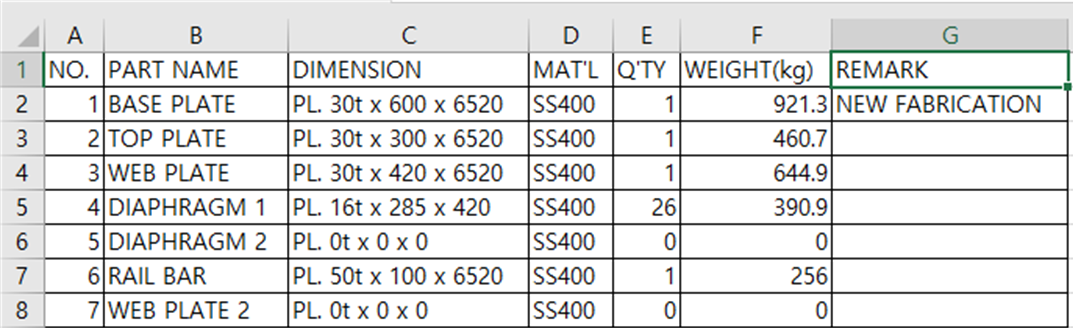
포인터가 G1셀로 이동하게 된다.
여기서 Ctrl + ↓ 키를 눌러주면 셀포인터는 어디로 이동하게 되냐면

포인터가 G2셀로 이동하게 된다.
이처럼 데이터가 연속으로 있을때 끝에 셀로 이동하게 된다.
이걸 이용해서 포인터를 A1 셀에 두고,
Ctrl + Shift + ↓ 방향키를 같이 눌러주면

A1 ~ A8 셀까지 선택이 가능하고,
이 상태에서 Ctrl + Shift + → 방향키를 같이 눌러주면

손쉽게 A1 ~ G8 셀까지 모두 선택할수 있다
반응형
'엑셀' 카테고리의 다른 글
| 엑셀 셀 병합 해제 후 표 정리 하기 (0) | 2023.04.12 |
|---|---|
| 엑셀 병합하고 가운데 맞춤 단축키 만들기 (0) | 2023.04.12 |
| 엑셀 삽입 그림만 선택 하는 방법 (0) | 2023.04.10 |
| 엑셀 자료가 길때 틀 고정 하기 (0) | 2023.04.10 |
| 엑셀 자동으로 오늘 날짜와 시간 입력 (0) | 2023.04.08 |